Bagaimana untuk mengkonfigurasi pelayan DHCP pada RHEL 9

DHCP ialah akronim untuk Dynamic Host Configuration Protocol, protokol rangkaian yang secara automatik memberikan alamat IP kepada sistem klien dalam rangkaian komputer . Ia memperuntukkan pelanggan daripada kumpulan DHCP atau julat alamat IP yang dinyatakan dalam konfigurasinya. Walaupun anda boleh menetapkan IP statik secara manual kepada sistem klien, pelayan DHCP memudahkan proses dan secara dinamik memberikan alamat IP kepada sistem klien pada rangkaian.
Dalam artikel ini, kami akan menunjukkan cara memasang dan mengkonfigurasi pelayan DHCP pada RHEL 9 / Rocky Linux 9.
Prasyarat
- Prapasang RHEL 9 atau Rocky Linux 9
- Pengguna biasa dengan hak pentadbiran sudo
- Repositori YUM/DNF yang dikonfigurasikan setempat atau Langganan Red Hat untuk RHEL 9
- Sambungan Internet
Tanpa berlengah lagi, mari kita masuk ke langkah pemasangan pelayan DHCP.
1. Konfigurasikan alamat IP statik pada RHEL 9 / Rocky Linux 9
Untuk bermula, alamat IP statik mesti disediakan pada sistem RHEL atau Rocky Linux. Terdapat beberapa cara untuk melakukan ini, tetapi yang paling mudah dan paling intuitif ialah menggunakan utiliti nmtui atau nmcli.
Untuk mengesahkan alamat IP sistem Linux anda, sila jalankan perintah ip berikut:
$ ip a

2 Pasang dan konfigurasikan pelayan DHCP
Selepas mengkonfigurasi IP statik, langkah seterusnya ialah memasang pelayan DHCP. Repositori RHEL 9 atau Rocky Linux 9 (BaseOS) menyediakan pakej dhcp-server secara lalai, anda boleh memasangnya seperti yang ditunjukkan:
$ sudo dnf install dhcp-server -y
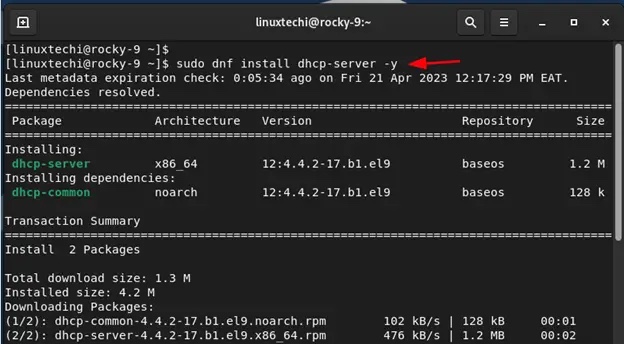
Selepas memasang pelayan dhcp, kami perlu untuk pergi lebih jauh dan mengkonfigurasi tetapan. Jadi, buka fail konfigurasi DHCP:
$ sudo vi /etc/dhcp/dhcpd.conf
Tampal baris kod berikut ke dalam fail konfigurasi. Pastikan anda mengkonfigurasi subnet kepada nilai pilihan anda:
default-lease-time 3600;max-lease-time 86400;authoritative;subnet 192.168.10.0 netmask 255.255.255.0 {range 192.168.10.100 192.168.10.200;option routers 192.168.10.1;option subnet-mask 255.255.255.0;option domain-name-servers 192.168.10.1;}Simpan dan tutup fail.
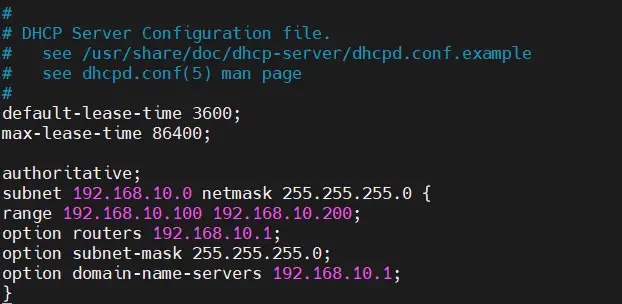
Mari kita lihat beberapa nilai ini:
-
default-lease-time值指定 DHCP 服务器将地址租给客户端的时间。在这种情况下,默认租用时间值为 3600 秒或 1 小时。 -
max-lease-time是将 IP 租给客户端的最长持续时间。在我们的例子中,这被设置为 86400 秒或 24 小时。 - 下一部分是子网配置。在此设置中,
192.168.10.0是子网,255.255.255.0是子网掩码。IP 地址范围从192.168.10.100一直到192.168.10.200。 -
router选项定义默认网关。在本例中为192.168.10.1。 -
subnet-mask选项确定分配给每个客户端或主机的子网掩码。在本例中为255.255.255.0。 - 最后,
domain-name-servers选项指定 DNS 服务器。在本例中为192.168.10.1。
完成后,保存更改并退出。然后启用并启动 DHCP 服务。
$ sudo systemctl enable --now dhcpd$ sudo systemctl status dhcpd
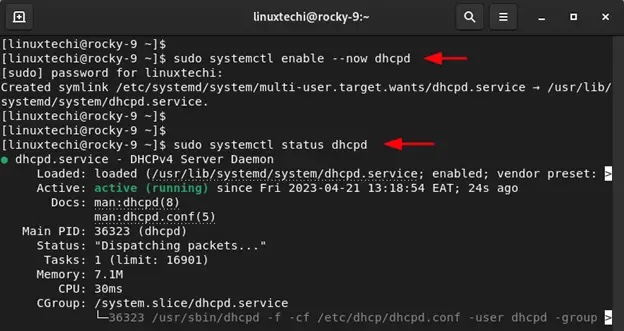
请注意:
此时,DHCP 服务应该分发 IP 地址。如果存在其他 DHCP 服务器或路由器,关闭它以避免 IP 地址分配冲突是一个聪明的选择。这将导致一些客户端从 RHEL 或 Rocky Linux 服务器上的 DHCP 服务器获得 IP 分配,而其余的则从路由器获得 IP 分配,这当然不是你想要发生的事情。请牢记,在关闭局域网设置中的其他 DHCP 服务器。
3、测试 DHCP 服务器安装
在我们模拟的 LAN 设置中,你可以看到 Ubuntu 系统已经从 RHEL 或 Rocky Linux DHCP 服务器中选择了一个 IP。
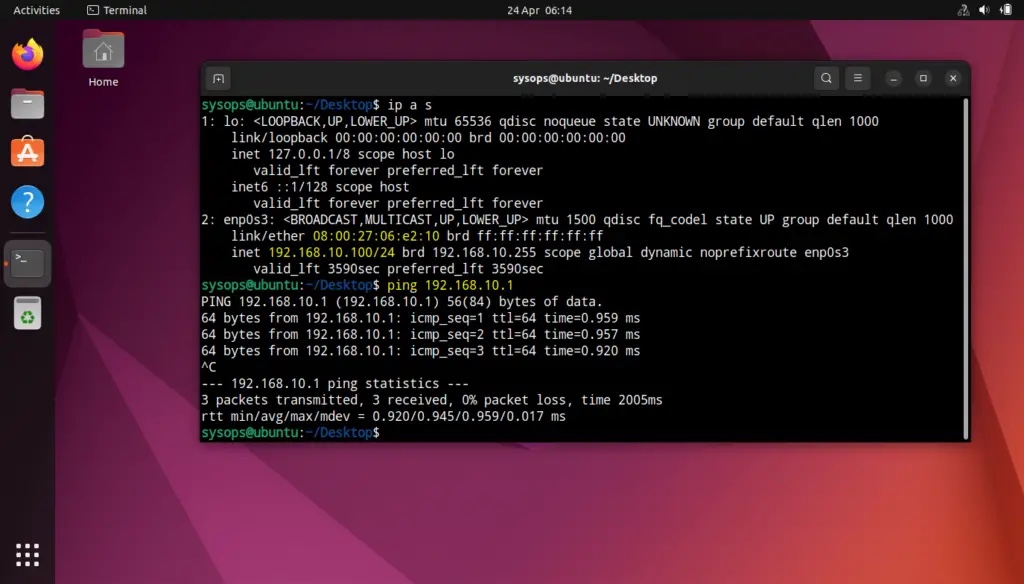
回到我们的 DHCP 服务器并在 /var/log/message 文件中搜索 Ubuntu 机器的 IP 地址:
$ sudo tail -50 /var/log/messages | grep -i 192.168.10.100

完美,上面的输出确认 Ubuntu 机器从我们的 DHCP 服务器获得了 IP 服务器。
结论
这篇文章到此结束。在本指南中,你学习了如何在 RHEL 9 / Rocky Linux 9 上安装和配置 DHCP 服务器。请在下面的评论部分发表你的疑问和反馈。
Atas ialah kandungan terperinci Bagaimana untuk mengkonfigurasi pelayan DHCP pada RHEL 9. Untuk maklumat lanjut, sila ikut artikel berkaitan lain di laman web China PHP!

Alat AI Hot

Undresser.AI Undress
Apl berkuasa AI untuk mencipta foto bogel yang realistik

AI Clothes Remover
Alat AI dalam talian untuk mengeluarkan pakaian daripada foto.

Undress AI Tool
Gambar buka pakaian secara percuma

Clothoff.io
Penyingkiran pakaian AI

AI Hentai Generator
Menjana ai hentai secara percuma.

Artikel Panas

Alat panas

Notepad++7.3.1
Editor kod yang mudah digunakan dan percuma

SublimeText3 versi Cina
Versi Cina, sangat mudah digunakan

Hantar Studio 13.0.1
Persekitaran pembangunan bersepadu PHP yang berkuasa

Dreamweaver CS6
Alat pembangunan web visual

SublimeText3 versi Mac
Perisian penyuntingan kod peringkat Tuhan (SublimeText3)

Topik panas
 1382
1382
 52
52
 Panduan Kaedah Pembaikan DHCP Ethernet Enable Win10
Dec 30, 2023 pm 02:23 PM
Panduan Kaedah Pembaikan DHCP Ethernet Enable Win10
Dec 30, 2023 pm 02:23 PM
Apakah yang berlaku apabila Windows 10 Ethernet menggesa bahawa dhcp tidak didayakan Baru-baru ini, sesetengah pengguna telah menghadapi masalah sedemikian apabila menggunakan komputer? Untuk membantu semua orang menggunakan rangkaian dengan lebih baik, editor akan berkongsi penyelesaian kepada masalah yang digesa oleh Windows 10 Ethernet bahawa dhcp tidak didayakan. Cara membetulkan dhcp tidak didayakan pada win10 Ethernet: 1. Mula-mula tekan kekunci pintasan "win+r", dan kemudian klik run. 2. Kemudian masukkan services.msc dan tekan Enter. 3. Kemudian anda boleh mencari perkhidmatan "DHCPClient" dan klik dua kali untuk membukanya. 4. Akhir sekali, tukar jenis pengaktifan kepada automatik dan status perkhidmatan dimulakan, kemudian tekan OK untuk menyimpan tetapan dan mulakan semula sambungan setempat.
 Bagaimana untuk menyelesaikan masalah bahawa carian eMule tidak dapat menyambung ke pelayan
Jan 25, 2024 pm 02:45 PM
Bagaimana untuk menyelesaikan masalah bahawa carian eMule tidak dapat menyambung ke pelayan
Jan 25, 2024 pm 02:45 PM
Penyelesaian: 1. Semak tetapan eMule untuk memastikan anda telah memasukkan alamat pelayan dan nombor port yang betul 2. Semak sambungan rangkaian, pastikan komputer disambungkan ke Internet, dan tetapkan semula penghala; adalah dalam talian. Jika tetapan anda adalah Jika tiada masalah dengan sambungan rangkaian, anda perlu menyemak sama ada pelayan dalam talian 4. Kemas kini versi eMule, lawati tapak web rasmi eMule, dan muat turun versi terkini perisian eMule; 5. Dapatkan bantuan.
 Penyelesaian kepada ketidakupayaan untuk menyambung ke pelayan RPC dan ketidakupayaan untuk memasuki desktop
Feb 18, 2024 am 10:34 AM
Penyelesaian kepada ketidakupayaan untuk menyambung ke pelayan RPC dan ketidakupayaan untuk memasuki desktop
Feb 18, 2024 am 10:34 AM
Apakah yang perlu saya lakukan jika pelayan RPC tidak tersedia dan tidak boleh diakses pada desktop Dalam beberapa tahun kebelakangan ini, komputer dan Internet telah menembusi setiap sudut kehidupan kita. Sebagai teknologi untuk pengkomputeran berpusat dan perkongsian sumber, Panggilan Prosedur Jauh (RPC) memainkan peranan penting dalam komunikasi rangkaian. Walau bagaimanapun, kadangkala kita mungkin menghadapi situasi di mana pelayan RPC tidak tersedia, mengakibatkan ketidakupayaan untuk memasuki desktop. Artikel ini akan menerangkan beberapa kemungkinan punca masalah ini dan memberikan penyelesaian. Pertama, kita perlu memahami mengapa pelayan RPC tidak tersedia. Pelayan RPC ialah a
 Penjelasan terperinci mengenai fius pemasangan CentOS dan pelayan pemasangan CentOS
Feb 13, 2024 pm 08:40 PM
Penjelasan terperinci mengenai fius pemasangan CentOS dan pelayan pemasangan CentOS
Feb 13, 2024 pm 08:40 PM
Sebagai pengguna LINUX, kami selalunya perlu memasang pelbagai perisian dan pelayan pada CentOS Artikel ini akan memperkenalkan secara terperinci cara memasang fius dan menyediakan pelayan pada CentOS untuk membantu anda menyelesaikan operasi yang berkaitan dengan lancar. CentOS installation fuseFuse ialah rangka kerja sistem fail ruang pengguna yang membenarkan pengguna yang tidak mempunyai hak untuk mengakses dan mengendalikan sistem fail melalui sistem fail tersuai Memasang fius pada CentOS adalah sangat mudah, cuma ikuti langkah berikut: 1. Buka terminal dan Log masuk sebagai pengguna akar. 2. Gunakan arahan berikut untuk memasang pakej fius: ```yuminstallfuse3. Sahkan gesaan semasa proses pemasangan dan masukkan `y` untuk meneruskan. 4. Pemasangan selesai
 Bagaimana untuk menyelesaikan masalah bahawa DHCP tidak didayakan dalam sambungan tempatan Disyorkan penyelesaian kepada masalah yang komputer tidak boleh mengakses Internet dan menggesa bahawa perkhidmatan DHCP tidak didayakan.
Mar 13, 2024 pm 12:07 PM
Bagaimana untuk menyelesaikan masalah bahawa DHCP tidak didayakan dalam sambungan tempatan Disyorkan penyelesaian kepada masalah yang komputer tidak boleh mengakses Internet dan menggesa bahawa perkhidmatan DHCP tidak didayakan.
Mar 13, 2024 pm 12:07 PM
Apabila ramai pengguna menggunakan komputer untuk menyambung ke Ethernet, mereka akan melihat gesaan "DHCP tidak didayakan" dan tidak tahu apa yang perlu dilakukan Ini kerana fungsi DHCP tidak didayakan pada penghala Artikel ini mengajar anda cara menyelesaikannya masalah ini. 1. Semak maklumat log masuk Untuk menyelesaikan masalah "DHCP tidak didayakan pada Ethernet", anda perlu log masuk ke penghala terlebih dahulu. Apabila log masuk ke penghala, anda biasanya perlu mendapatkan maklumat get laluan, nama pengguna dan kata laluan penghala Maklumat ini biasanya ditandakan di belakang penghala. IP penghala ialah alamat get laluan lalai bagi sesetengah penghala ialah 192.168.1.1 atau 192.168.0.1 Akaun log masuk secara lalai kepada pentadbir dan kata laluan ialah pentadbir atau 123456. 2. Log masuk ke pengurusan penghala
 Bagaimana untuk mengkonfigurasi Dnsmasq sebagai pelayan geganti DHCP
Mar 21, 2024 am 08:50 AM
Bagaimana untuk mengkonfigurasi Dnsmasq sebagai pelayan geganti DHCP
Mar 21, 2024 am 08:50 AM
Peranan geganti DHCP adalah untuk memajukan paket DHCP yang diterima ke pelayan DHCP lain pada rangkaian, walaupun kedua-dua pelayan berada pada subnet yang berbeza. Dengan menggunakan geganti DHCP, anda boleh menggunakan pelayan DHCP berpusat di pusat rangkaian dan menggunakannya untuk menetapkan alamat IP secara dinamik kepada semua subnet/VLAN rangkaian. Dnsmasq ialah pelayan protokol DNS dan DHCP yang biasa digunakan yang boleh dikonfigurasikan sebagai pelayan geganti DHCP untuk membantu mengurus konfigurasi hos dinamik dalam rangkaian. Dalam artikel ini, kami akan menunjukkan kepada anda cara mengkonfigurasi dnsmasq sebagai pelayan geganti DHCP. Topik Kandungan: Topologi Rangkaian Mengkonfigurasi Alamat IP Statik pada Geganti DHCP D pada Pelayan DHCP Berpusat
 Panduan Amalan Terbaik untuk Membina Pelayan Proksi IP dengan PHP
Mar 11, 2024 am 08:36 AM
Panduan Amalan Terbaik untuk Membina Pelayan Proksi IP dengan PHP
Mar 11, 2024 am 08:36 AM
Dalam penghantaran data rangkaian, pelayan proksi IP memainkan peranan penting, membantu pengguna menyembunyikan alamat IP sebenar mereka, melindungi privasi dan meningkatkan kelajuan akses. Dalam artikel ini, kami akan memperkenalkan panduan amalan terbaik tentang cara membina pelayan proksi IP dengan PHP dan menyediakan contoh kod khusus. Apakah pelayan proksi IP? Pelayan proksi IP ialah pelayan perantaraan yang terletak di antara pengguna dan pelayan sasaran Ia bertindak sebagai stesen pemindahan antara pengguna dan pelayan sasaran, memajukan permintaan dan respons pengguna. Dengan menggunakan pelayan proksi IP
 Bagaimana untuk mendayakan pelayan TFTP
Oct 18, 2023 am 10:18 AM
Bagaimana untuk mendayakan pelayan TFTP
Oct 18, 2023 am 10:18 AM
Langkah-langkah untuk memulakan pelayan TFTP termasuk memilih perisian pelayan TFTP, memuat turun dan memasang perisian, mengkonfigurasi pelayan TFTP, dan memulakan dan menguji pelayan. Pengenalan terperinci: 1. Apabila memilih perisian pelayan TFTP, anda perlu terlebih dahulu memilih perisian pelayan TFTP yang sesuai dengan keperluan anda Pada masa ini, terdapat banyak perisian pelayan TFTP untuk dipilih, seperti Tftpd32, PumpKIN, tftp-hpa, dll., yang kesemuanya menyediakan antara muka dan pilihan konfigurasi yang mudah dan mudah digunakan 2. Muat turun dan pasang perisian pelayan TFTP, dsb.




